Temas Relacionados
En el mundo actual, los vídeos son más importantes que nunca. Nos permiten capturar recuerdos, conectar con amigos y familiares, y estar al día de las últimas noticias y acontecimientos. Son fáciles de producir y se pueden compartir en una gran variedad de plataformas. Sin embargo, los vídeos también pueden ser delicados y dañarse fácilmente. Cuando un vídeo está dañado o distorsionado, puede ser difícil de ver y disfrutar. Aquí es donde entra en juego el software de reparación de vídeo. El software de reparación de vídeo puede ayudar a arreglar los errores en los vídeos, permitiéndote disfrutar de su contenido sin ninguna interrupción. Sigue leyendo y podrás conseguir el mejor programa para reparar videos dañados y las soluciones de reparación de vídeo más eficaces.

Causas - ¿Qué causa los vídeos corruptos/dañados?
Cualquiera que haya intentado alguna vez reparar un vídeo, incluyendo un vídeo MP4, AVI, MOV o M4V, sabe que puede ser un reto. Puede haber muchas causas para un vídeo corrupto o dañado.
Error de compresión de vídeo
Los distintos formatos de vídeo tienen diferentes niveles de compresión, lo que puede afectar a la calidad del vídeo. Por ejemplo, un vídeo muy comprimido tendrá una calidad inferior a la de un vídeo menos comprimido.
Interrupciones de la transferencia
Esto puede ocurrir si estás intentando descargar un vídeo de Internet y se corta la conexión, o si estás copiando un archivo de vídeo de un lugar a otro y el proceso se interrumpe por alguna razón.
Error de transferencia de vídeo
Por último, un vídeo también puede corromperse o dañarse si se transfiere de un dispositivo a otro utilizando un método poco fiable, como enviar el archivo por correo electrónico en lugar de utilizar un servicio de almacenamiento en la nube.
Conversión de vídeo incorrecta
Esto puede ocurrir si intentas abrir un archivo de vídeo en un programa que no admite ese tipo de archivo. Por ejemplo, si intentas abrir un archivo .avi en QuickTime Player, es probable que se produzcan problemas de reproducción porque QuickTime Player no puede abrir archivos .avi.
Problema del dispositivo de almacenamiento de vídeo
Si un vídeo se almacena en un ordenador, es susceptible de corromper los datos si hay un problema con el disco duro u otra pieza de hardware. Si un vídeo se almacena en un dispositivo de almacenamiento externo, como una unidad USB o una tarjeta SD, puede corromperse si el dispositivo se daña o se formatea incorrectamente.
Ataque de virus
Algunos virus y programas maliciosos pueden dañar o corromper los archivos de vídeo. Si sospechas que tu ordenador está infectado, debes realizar un análisis de virus lo antes posible.
Descargas parciales o incompletas
Si sólo se descarga una parte de un archivo de vídeo, es probable que el vídeo no se pueda reproducir.
Por ello, reparar un vídeo puede ser largo y costoso. Sin embargo, hay algunos pasos sencillos que se pueden dar para reparar los vídeos. En primer lugar, intenta identificar el origen del daño.
- Si el vídeo está dañado por el agua, intenta secarlo lo antes posible.
- Si el vídeo está dañado por el calor, intenta enfriarlo.
- Si el vídeo está dañado físicamente, intenta reparar el daño.
Una vez identificado el origen del daño, puedes empezar a reparar el vídeo con el mejor software de reparación de vídeo.
Herramientas - ¿Cuál es el programa para reparar videos dañados?
El software de reparación de vídeo funciona analizando el archivo de vídeo y reparando los errores que encuentra. El software suele utilizar una combinación de técnicas para reparar el vídeo, incluyendo la corrección de las cabeceras de los archivos, la reconstrucción de los fotogramas, etc. En la mayoría de los casos, las reparaciones se realizan sin afectar a la calidad del vídeo. ¿Cuál es la mejor herramienta de reparación de vídeo? ¿Cómo puedo reparar gratis vídeos AVI, MP4, MOV o M4V corruptos?
EaseUS RepairVideoes la mejor herramienta de reparación de vídeo que puede ayudarte a reparar varios tipos de archivos de vídeo. Está diseñada para reparar vídeos que están corruptos o dañados. Este software de reparación de vídeo destaca entre las herramientas de reparación de vídeo por sus fantásticas características.
Características notables que esperas
Veamos cómo funcionan las funciones para simplificar y asegurar tu trabajo de reparación de vídeo.
Soporte para todos los formatos de vídeo populares:
EaseUS RepairVideo es compatible con todos los formatos de archivo de vídeo populares, como MP4, MOV, 3GP, AVI, MKV, AVCHD, MJPEG, WEBM, ASF y WMV, FLV, DIVX, MPEG, MTS, M4V, 3G2, F4V, etc.
Compatible con cualquier dispositivo:
La herramienta de reparación de vídeo puede reparar vídeos grabados con cámaras DSLR, cámaras digitales, cámaras de drones, cámaras de vigilancia, teléfonos Android, iPhone, iPad y otros dispositivos.
Reparar videos dañados en cualquier situación:
Con esta herramienta, puedes reparar fácilmente los vídeos que estén corruptos o dañados debido a un ataque de virus, un fallo del sistema, un apagado inesperado, errores de edición/grabación/conversión, etc.
100% seguro y protegido:
EaseUS RepairVideo es una herramienta 100% segura para los usuarios de Windows y Mac. Esta herramienta de reparación de vídeo online está libre de cualquier tipo de virus, malware o troyano.
El mejor programa para reparar archivos de video dañados gratis en línea
Para resolver eficazmente tus problemas de corrupción de vídeo, una herramienta de reparación de vídeo online puede hacer la magia que necesitas. Te presentamos las mejores herramientas de reparación de vídeo para reparar videos dañados.
- EaseUS RepairVideo
- Kernel Video Repair online
- Wondershare Video Repair Online
- Fix.video
- Videorepair
El mejor programa para reparar videos
Las herramientas de reparación de vídeo en línea y el software de reparación de vídeo están diseñados para arreglar los archivos de vídeo que se han dañado o corrompido. Sin embargo, hay algunas diferencias clave entre ellas. Las herramientas de reparación de vídeo online suelen ser más fáciles de usar, ya que no requieren ninguna instalación ni conocimientos técnicos. Sin embargo, el software de reparación de vídeo suele ofrecer más funciones y opciones, como la posibilidad de previsualizar el archivo de vídeo reparado antes de guardarlo. Por ello, puede merecer la pena invertir en un software de reparación de vídeo si necesitas reparar archivos de vídeo con frecuencia. Para ahorrarte tiempo, hemos elegido un post sobre而对位reparar视频en función de sus funciones, facilidad de uso, compatibilidad con el sistema de formatos y otras características.
- Digital Video Repair
- Kernel Video Repair
- Stellar Video Repair Tool
- VLC Media Player
- EaseUS Data Recovery Wizard...
Guía de software - Cómo reparar videos dañados
Una herramienta de reparación de vídeos puede reparar y arreglar los vídeos corruptos almacenados en cualquier dispositivo, incluyendo la tarjeta de memoria de la cámara, el lápiz de memoria, la tarjeta CF, la unidad flash USB, la tarjeta SD, la SDXC, la SDHC, el disco duro, el SSD y otros. Para reparar los vídeos dañados, sigue los siguientes métodos.
Método 1. Cómo reparar videos en línea
Si alguna vez te has encontrado con un archivo de vídeo dañado, sabes lo frustrante que puede ser. Aunque hay muchas formas de reparar archivos de vídeo dañados, una de las más eficaces es utilizar EaseUS RepairVideo. Este servicio de reparación de vídeo en línea puede ayudar areparar archivo de video MP4que está dañado debido a la compresión, la conversión u otros problemas. Vamos a reparar juntos los vídeos corruptos. Sube... Repara... ¡Guarda!
Paso 1.Sube tu vídeo con el tema de la corrupción. Puedes hacer clic en el botónUpload Video (Subir Vídeo)de la izquierda para seleccionar un archivo de vídeo, o simplemente arrastrar y soltar el vídeo en el área de la derecha.
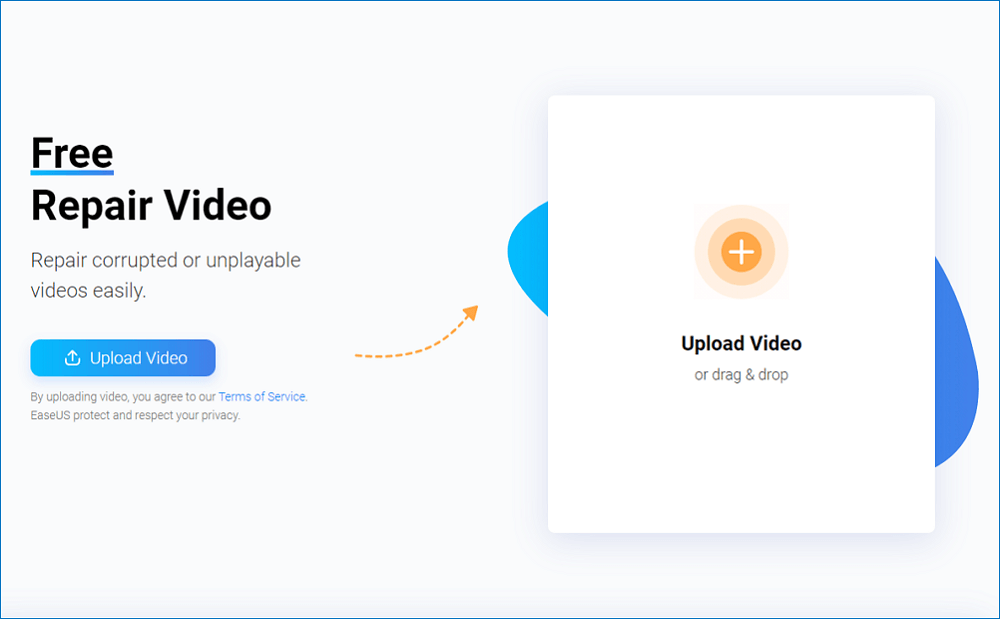
Paso 2.Introduce tu dirección de correo electrónico y haz clic en el botónStart Repairing(Empezar a reparar)帕拉iniciar la reparación al instante. Aquí debes asegurarte de que la dirección de correo electrónico introducida es válida para enviar y recibir mensajes de correo electrónico a través de Internet. EaseUS VideoRepair te enviará un código de extracción confidencial a la dirección de correo electrónico proporcionada. Sólo podrás descargar el vídeo reparado aplicando el código recibido.
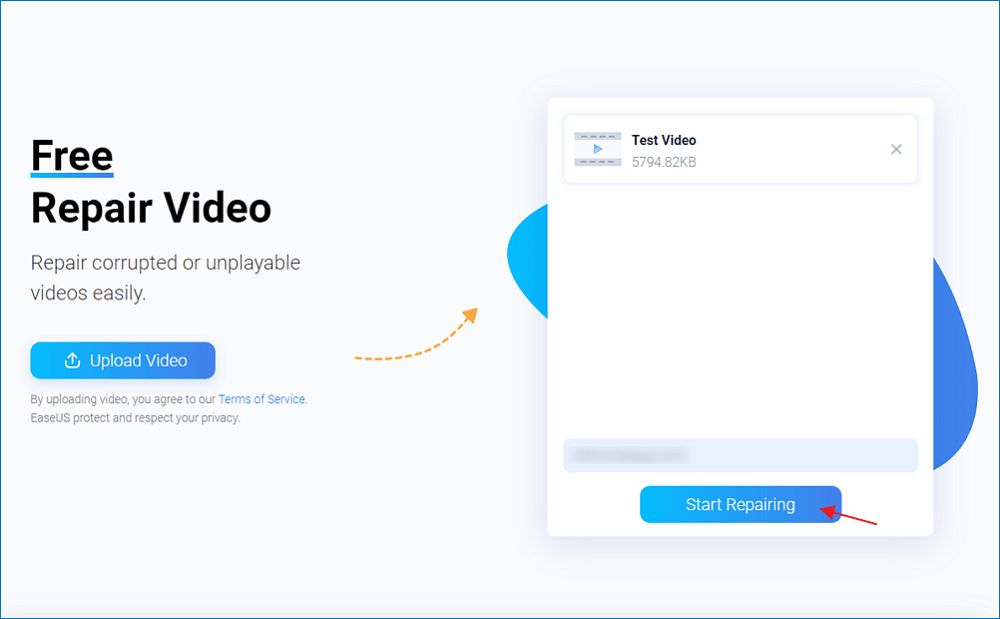
Paso 3.El proceso de carga y reparación continúa. No es necesario que te quedes todo el tiempo esperando porque una vez que la sesión se haya completado al 100%, recibirás el código de extracción en tu correo.
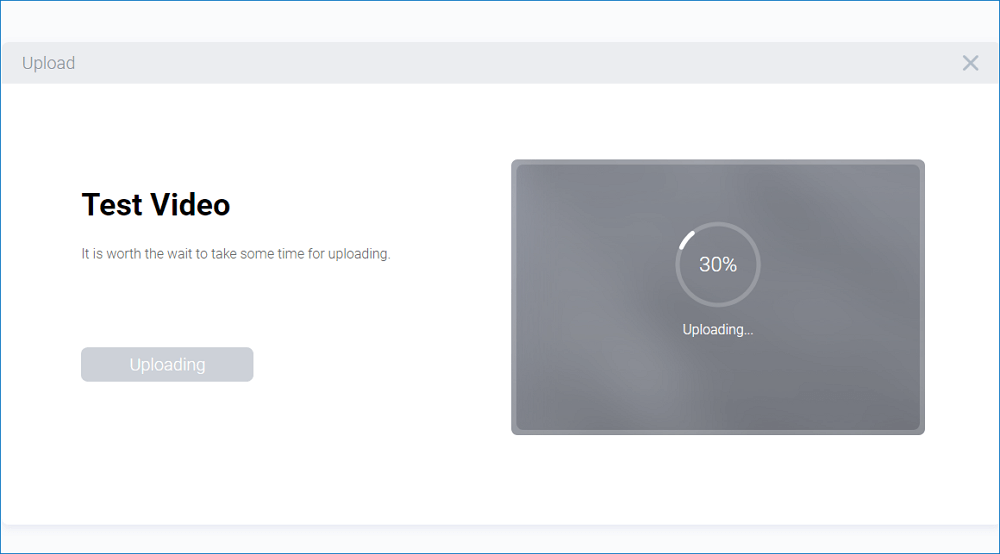
Paso 4.En tu correo, comprueba el mensaje enviado por EaseUS. Allí recordarás el código de extracción (deja la página abierta para poder volver a comprobarlo). Haz clic en el botónView Your Repair (Ver tu reparación)y serás guiado a la página web. Haz clic en el botónDownload Video (Descargar vídeo), luego introduce el código que se ha generado exclusivamente para ti y haz clic en OK.
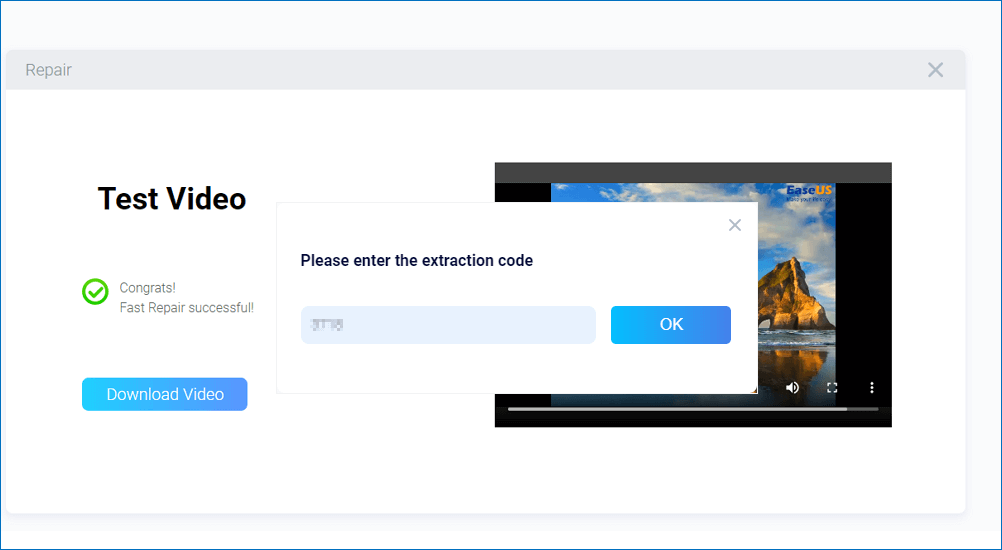
Método 2. Reparar videos dañados con un software de reparación de vídeo
Si reparas un vídeo online, tu experiencia de reparación se verá afectada por la velocidad de la Red, el tamaño del vídeo y el tipo de archivo. Si no quieres que te moleste la velocidad de la Red, puedes reparar el vídeo localmente con un software de reparación de vídeo.EaseUS Data Recovery Wizardestá diseñado para reparar todo tipo de archivos de vídeo, incluidos los que están dañados.
Además, es muy fácil de usar. Sólo tienes que descargar e instalar el software, luego ejecutarlo y seleccionar el archivo de vídeo que quieres reparar. El software escaneará el archivo y reparará cualquier daño que encuentre. En la mayoría de los casos, tu vídeo se reparará en cuestión de minutos.
Guía completa
¿Sigues teniendo problemas? Obtén la guía completa parareparar videos dañados.
Cómo evitar que se dañe o se corrompa el vídeo
La reparación de vídeo puede ser un proceso difícil. Por ello, debes tomar algunas medidas para minimizar el riesgo de corrupción del vídeo. Hay algunas cosas que puedes hacer para evitar que el vídeo se dañe o se corrompa.
- Asegúrate de que utilizas medios y dispositivos de almacenamiento fiables.
- Asegúrate de hacer regularmente una copia de seguridad de tus datos para evitar que se pierdan en caso de fallo del disco.
- Observa el formato de archivo de tus vídeos. Evita cambiar el formato de vídeo de los medios de origen.
- Evita exponer los medios de almacenamiento a temperaturas extremas o a golpes físicos, que pueden dañar los datos almacenados en ellos.
- Cuando transfieras vídeos de un dispositivo a otro, asegúrate de utilizar un método seguro que no corrompa los archivos.
Preguntas frecuentes sobre reparar videos dañados
Con el software de reparación de vídeo, es posible que hayas reparado los archivos de vídeo con éxito. Si tienes otros problemas como el dereparar videos de juego, la reparación de vídeos de cámaras o el problema sobreVLC reparar MP4, puedes recurrir a las preguntas frecuentes aquí. Hemos recopilado una lista de las preguntas más frecuentes para ayudarte a empezar.
1. ¿Puedo recuperar mis archivos de vídeo corruptos?
如果,你能去hacerlo。洛杉矶archivos含量dejar de reproducirse desde el sistema y pueden corromperse si el sistema también está dañado. Puedes descomponer fácilmente estos archivos de vídeo y repararlos utilizando diferentes métodos y herramientas de reparación de vídeo disponibles en Internet.
2. ¿Cómo puedo reparar un archivo de vídeo dañado?
Puedes reparar los vídeos corruptos de forma gratuita con EaseUS RepairVideo:
Paso 1.Abre EaseUS RepairVideo y sube el vídeo problemático
Paso 2.Introduce una dirección de correo electrónico válida y empieza a reparar el vídeo
Paso 3.Espera问finalice el proceso de carga y reparación automática
3. ¿Cómo reparar archivos MOV corruptos?
你能去utiliz对位reparar archivos MOV corruptosar una herramienta de reparación de archivos de vídeo como EaseUS RepairVideo
Paso 1.Arrastra y suelta los vídeos MOV directamente desde la ubicación específica.
Paso 2.Introduce tu dirección de correo electrónico válida en la casilla y haz clic en Start Repairing (Empezar a reparar).
Paso 3.Ve a tu correo electrónico para comprobar el código de extracción. Introduce el código de extracción y descarga el vídeo MOV reparado.
4. ¿Cuánto tiempo se tarda en reparar un vídeo?
La cantidad de tiempo que se tarda en reparar un vídeo también dependerá de la gravedad del daño y del tipo de reparaciones necesarias. En la mayoría de los casos, se tarda entre una y dos horas en reparar un vídeo. Sin embargo, si el daño es grave o las reparaciones son complejas, puede llevar más tiempo.
5. ¿Cuál es el mejor programa para reparar videos?
Nuestras 5 mejores selecciones de software gratuito de reparación de vídeo para 2022:
- EaseUS RepairVideo
- EaseUS Data Recovery Wizard
- Stellar Video Repair Tool
- Yodot AVI Repair
- Remo Repair MOV
6. ¿Cómo puedo reparar la corrupción de un archivo MP4?
Sigue los siguientes pasos parareparar archivo de video MP4:
Paso 1.Ejecuta EaseUS Data Recovery Wizard.
Paso 2.Selecciona el vídeo y haz clic en escanear.
Paso 3.Cuando puedas previsualizar el vídeo, el software lo recuperará por ti.
Paso 4.Haz clic en "Recuperar" para restaurar los vídeos fijados en una ubicación diferente para evitar que se sobrescriban los datos.
7. ¿Cómo puedo reparar el reproductor multimedia VLC?
Sigue los siguientes pasos:
- Abre VLC y dirígete a Herramientas > Preferencias.
- En Entrada/Códecs, busca la sección Archivos.
- En el desplegable Archivo AVI dañado o incompleto, elige Siempre reparar .
Conclusión
En conclusión, reparar tus vídeos MP4/MOV/AVI puede ser una forma sencilla y eficaz de solucionar problemas comunes. Siguiendo los pasos indicados en este artículo, puedes reparar la mayoría de los archivos de vídeo en sólo unos minutos. Además, si utilizas una herramienta de reparación fiable, puedes estar seguro de que tus vídeos reparados serán de alta calidad y se reproducirán sin problemas.
¿Ha sido útil esta página?
Artículos Relacionados
Solucionar el disco duro no detectado/reconocido en Windows 10
![author icon]() 卢娜/ 2023/03/20
卢娜/ 2023/03/20La Papelera de reciclaje Windows 10 - Guía completa
![author icon]() 卢娜/ 2023/03/20
卢娜/ 2023/03/20Guía definitiva de actualizar macOS: Cómo actualizar el SO en todos los modelos de Mac
![author icon]() 卢娜/ 2023/03/20
卢娜/ 2023/03/20Reparar la tarjeta SD en Windows 10 y Android
![author icon]() 卢娜/ 2023/03/20
卢娜/ 2023/03/20
